Das neu veröffentlichte Linux Mint 20 hat standardmäßig keine Snap-Unterstützung aktiviert.
Früher oder später kann es vorkommen, dass eine Anwendungsversion nur als Snap-Paket verfügbar ist und Sie die Snap-Unterstützung aktivieren müssen.
Wenn Sie Snap in Mint 20 aktivieren, wie Sie es in anderen Linux-Distributionen tun, werden Sie auf einen Fehler wie diesen stoßen:
E: Package 'snapd' has no installation candidate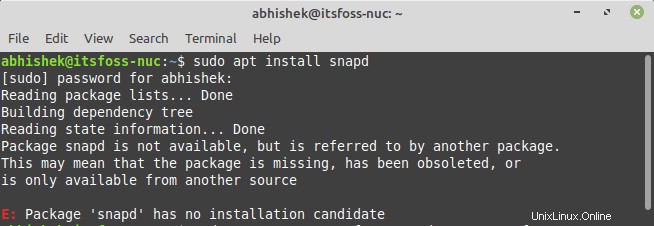
Normalerweise bedeutet dieser Fehler, dass das Paket nicht im Repository verfügbar ist, aber das ist hier nicht der Fall. Snap ist hier explizit blockiert und Sie müssen diese Blockierung entfernen, indem Sie die Datei /etc/apt/preferences.d/nosnap.pref entfernen.
Wenn Sie mit der Linux-Befehlszeile vertraut sind, können Sie diese Datei einfach löschen und die Snap-Unterstützung aktivieren.
Wenn Sie mit dem Terminal nicht vertraut sind, bespreche ich einen etwas sichereren Weg, die Datei zu verschieben, anstatt sie zu entfernen.
Snap-Unterstützung in Linux Mint 20 aktivieren
Geben Sie in einem Terminal den folgenden Befehl ein, um die nosnap-Einstellungsdatei in Ihr Home-Verzeichnis zu verschieben:
sudo mv /etc/apt/preferences.d/nosnap.pref ~Jetzt können Sie fortfahren und den snapd-Daemon wie immer installieren:
sudo apt install snapd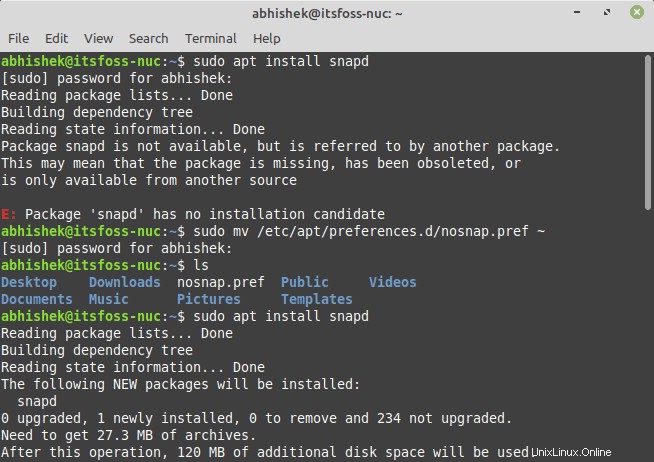
Sobald die Snap-Unterstützung in Linux Mint aktiviert ist, können Sie die Snap-Befehle verwenden, um Anwendungen im Snap-Format zu installieren.
Sie können den Nemo-Dateibrowser verwenden und die kopierte Datei im Home-Verzeichnis löschen. Sicherer auf diese Weise, wenn Sie Angst vor dem rm-Befehl im Terminal haben.
Warum hat Linux Mint die Snap-Unterstützung explizit deaktiviert?
Snap ist ein universelles Paketformat, das in jeder Distribution installiert werden kann, die snapd unterstützt. Dies ist einer der größten Vorteile von Snap-Paketen.
Diese Snap-Pakete sind „containerisiert“, was bedeutet, dass diese Pakete alle Abhängigkeiten innerhalb des Pakets enthalten und sich (meistens) nicht auf die installierten Pakete und Bibliotheken des Systems verlassen und nicht mit ihnen interagieren. Snap-Pakete werden automatisch auf neuere Versionen aktualisiert.
Aber Snap-Pakete haben auch einige negative Punkte. Sie sind riesig groß. Wenn ein apt-Paket 100 MB groß ist, kann das snap-Paket derselben Anwendung 1 GB groß sein.
Abgesehen davon brauchen Snap-Anwendungen länger zum Laden und nehmen auch mehr Speicherplatz ein.
Aber das ist nicht der Grund, warum Snaps aus Linux Mint 20 verbannt werden.
Das Linux-Mint-Team hat die schwere Entscheidung getroffen, Snap standardmäßig zu blockieren, nachdem Ubuntu die Grenze zwischen apt-Paketsystem und Snap-Paketsystem verwischt hat.
Wenn Sie apt verwenden, um eine Anwendung zu installieren, erwarten Sie, dass ein apt-Paket installiert wird. Aber das ist in Ubuntu 20.04 nicht der Fall (Mint 20 basiert auf dieser Ubuntu-Version). Wenn Sie in Ubuntu 20.04 apt verwenden, um den Chromium-Browser zu installieren, wird eine Snap-Version dieses Browsers installiert.
Das Mint-Team ist eindeutig nicht zufrieden mit diesem Verstoß:
Ein Jahr später, in der Paketbasis von Ubuntu 20.04, ist das Chromium-Paket tatsächlich leer und fungiert ohne Ihre Zustimmung als Hintertür, indem es Ihren Computer mit dem Ubuntu Store verbindet. Anwendungen in diesem Store können nicht gepatcht oder angeheftet werden. Sie können sie nicht prüfen, halten, ändern oder sogar auf ein anderes Geschäft verweisen. Sie haben damit so viel Macht, als ob Sie proprietäre Software verwenden würden, d. H. Keine. Dies ähnelt einer kommerziellen proprietären Lösung, aber mit zwei Hauptunterschieden:Sie läuft als root und installiert sich selbst, ohne Sie zu fragen.
Und daher haben sie beschlossen, die Snap-Unterstützung von Mint 20 explizit zu blockieren.
Schnipsen oder nicht schnappen, das ist die Frage
Wie immer gibt es unter Linux einen Weg, das zu bekommen, was Sie wollen. Sie können diese Blockierung also umgehen und die Unterstützung für Snap-Pakete in Linux Mint 20 aktivieren.
Wie ich eingangs erwähnt habe, kann es vorkommen, dass Sie mit bestimmten Situationen konfrontiert werden, in denen eine Anwendung nur als Snap verfügbar ist und Sie dann möglicherweise Snap-Unterstützung benötigen. Aber bis dahin können Sie Linux Mint 20 ohne Snap genießen.
Was ist mit Ihnen? Wirst du Snap verwenden oder nicht? Was halten Sie von dem allgemeinen „No Snap in My Distribution“-Ansatz?